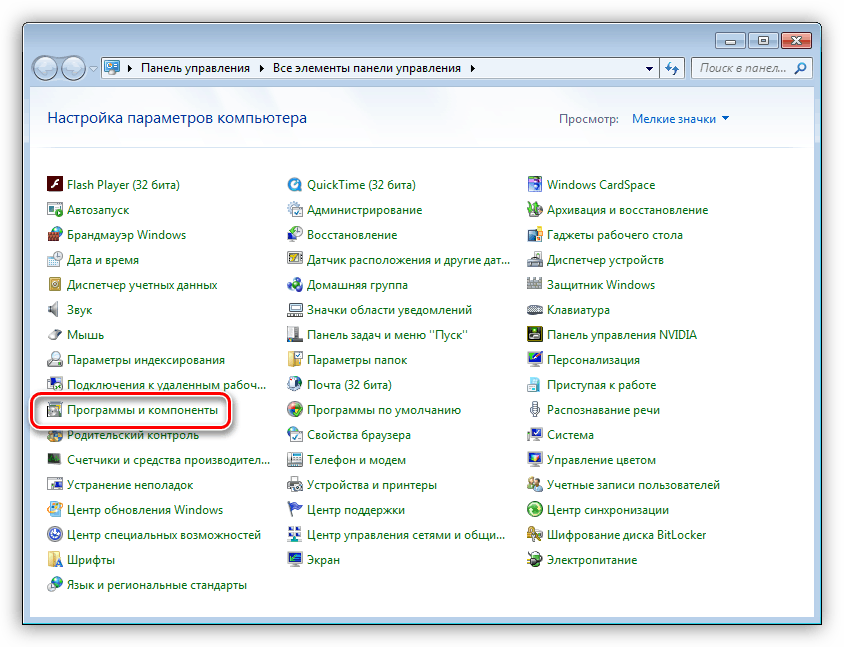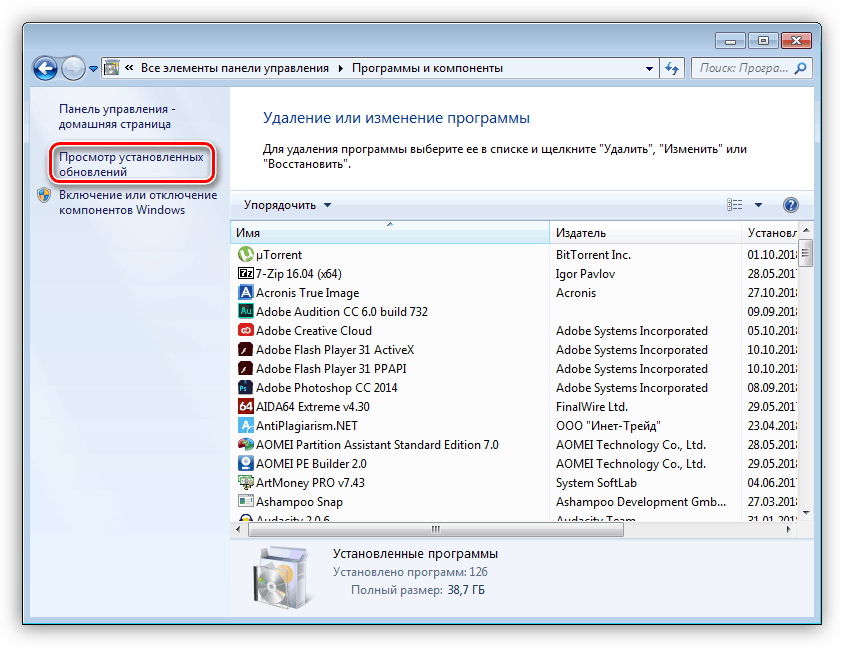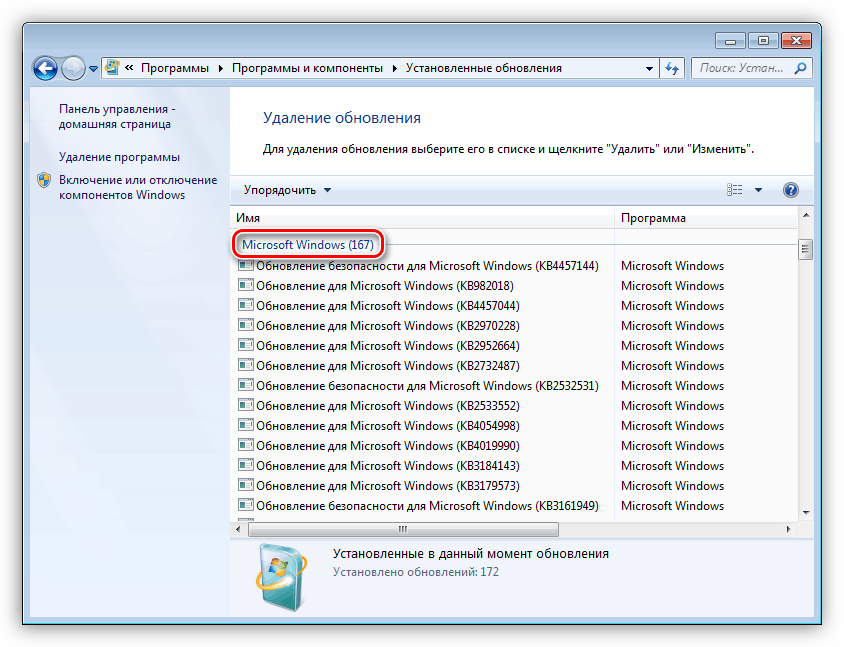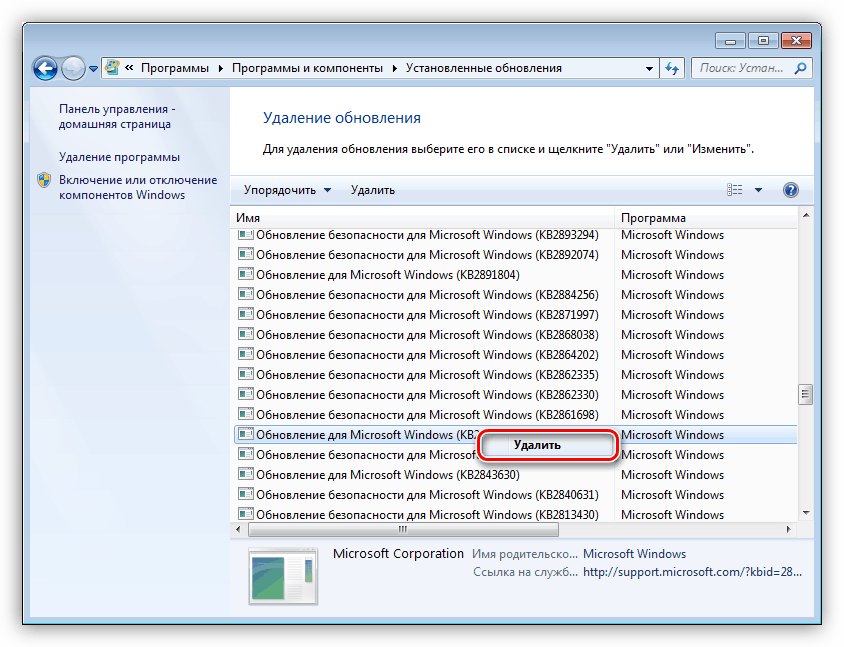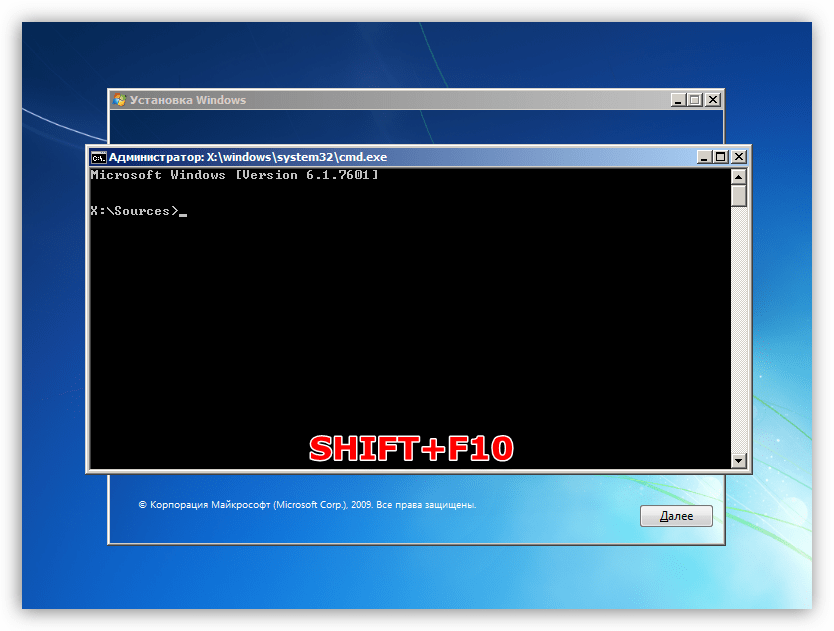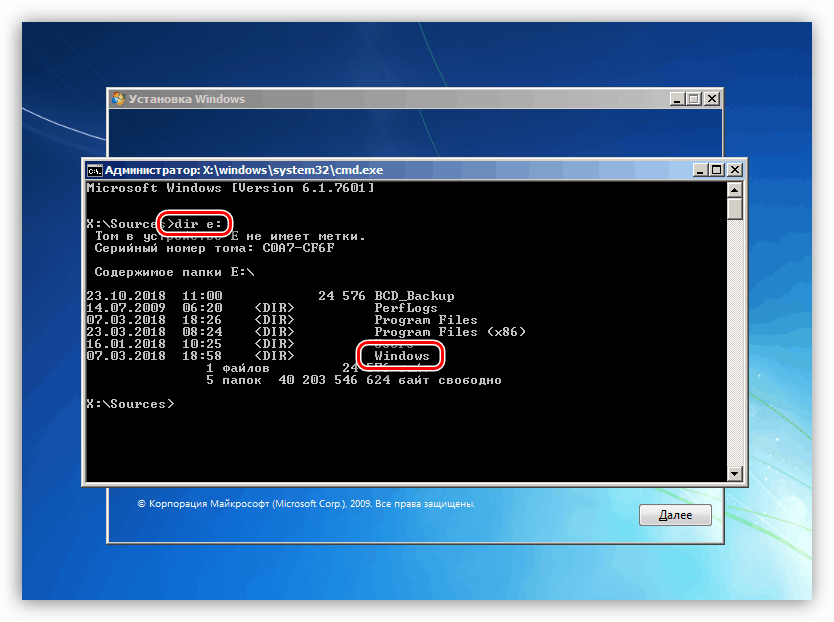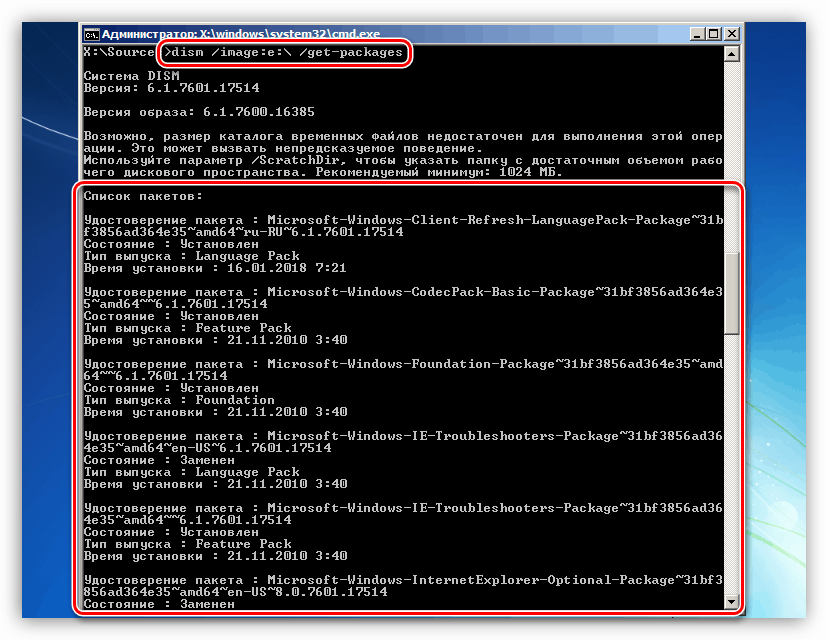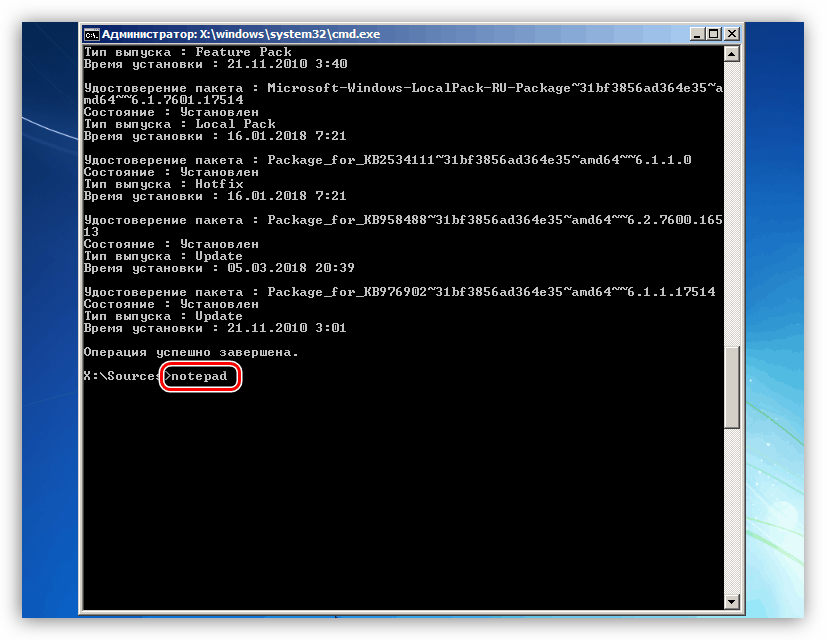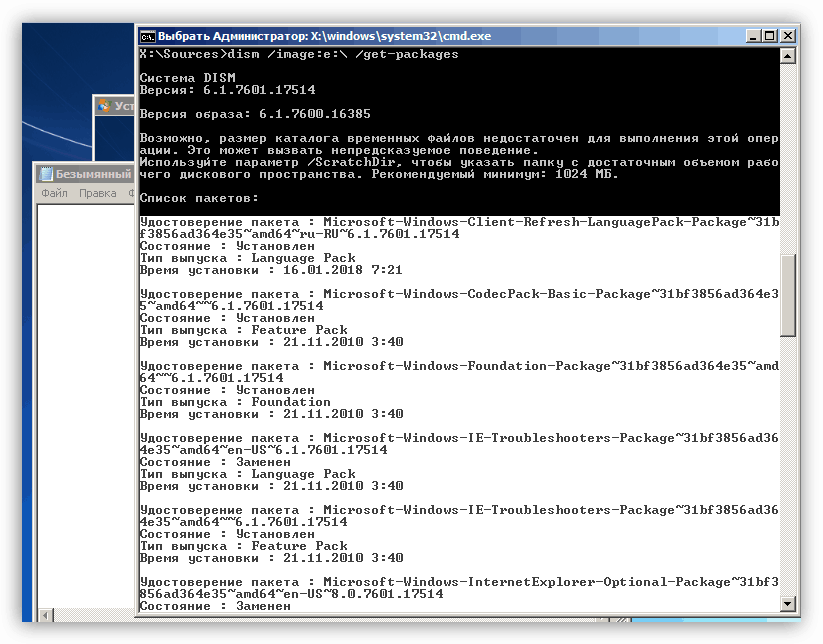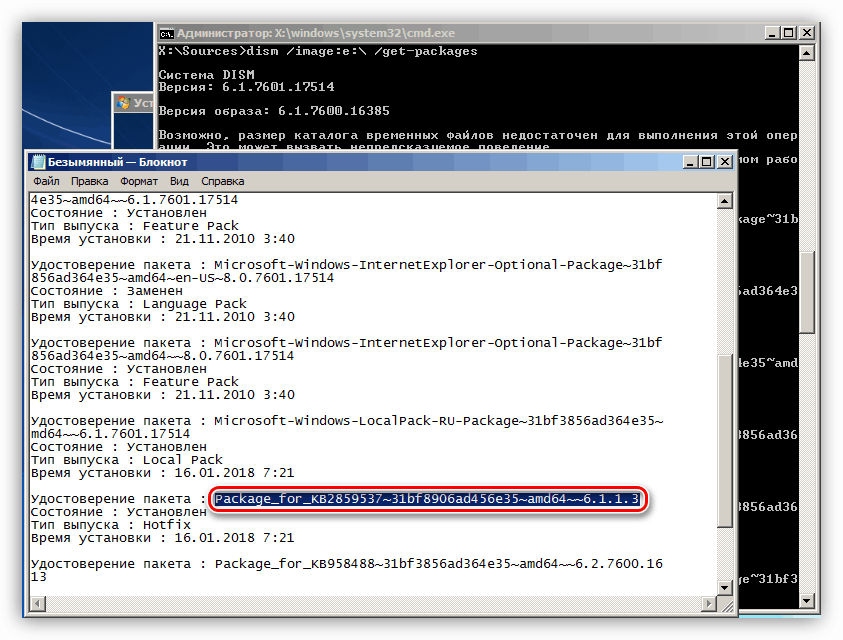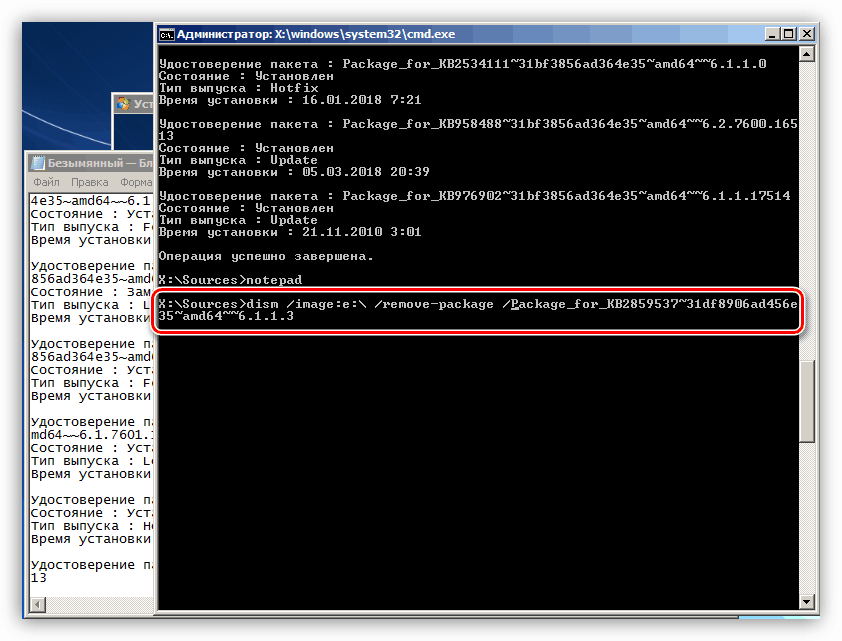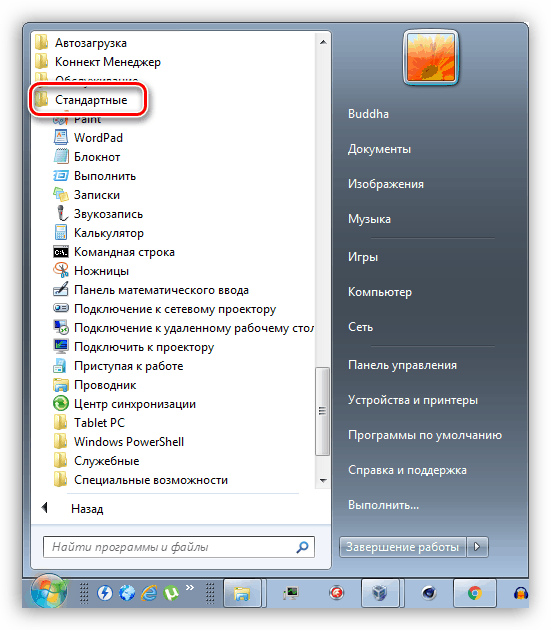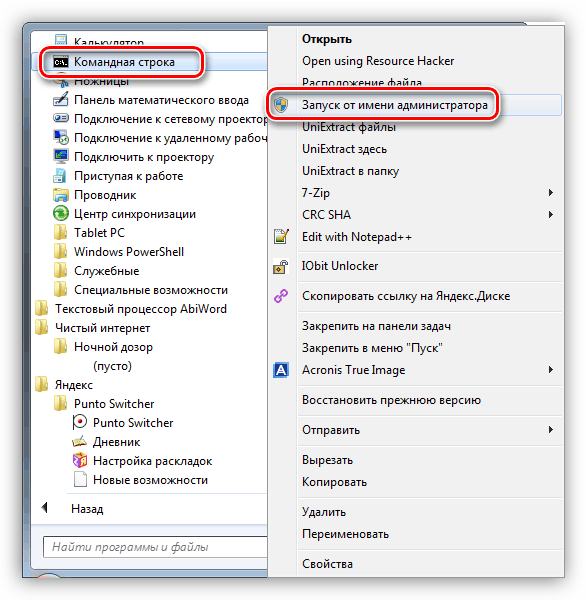Odpravite vzroke za napako 0xc0000005 v sistemu Windows 7
Operacijski sistem Windows, ki je zelo kompleksna programska oprema, lahko z različnimi razlogi deluje z napakami. V tem članku bomo razpravljali o tem, kako odpraviti težavo s kodo 0xc0000005 pri zagonu aplikacij.
Vsebina
Popravek napake 0xc0000005
Ta koda, ki se prikaže v pogovornem oknu z napakami, nam sporoča težave v sami aplikaciji ali o prisotnosti v sistemu, ki ovira normalno delovanje vseh programov posodobitev. Težave v posameznih programih je mogoče rešiti z njihovo ponovno namestitvijo. Če uporabljate vdrto programsko opremo, jo je treba opustiti.
Več podrobnosti: Dodaj ali odstrani programe v operacijskem sistemu Windows 7
Če ponovna namestitev ni pomagala, nadaljujte z metodami, opisanimi spodaj. Soočeni smo z nalogo odstranitve problematičnih posodobitev in v primeru, da rezultat ni dosežen, obnovite sistemske datoteke.
1. način: Nadzorna plošča
- Odprite »Nadzorna plošča« in kliknite povezavo »Programi in funkcije«.
![Poiščite programček Programi in funkcije iz nadzorne plošče sistema Windows 7. t]()
- Pojdite v »Ogled nameščenih posodobitev«.
![Preklopite na pregledovanje nameščenih posodobitev v nadzorni plošči sistema Windows 7. t]()
- Potrebujemo posodobitve v bloku "Microsoft Windows" . Spodaj je naveden seznam tistih, ki so predmet "izselitve".
KB:2859537
KB2872339
KB2882822
KB971033![Pojdite na seznam sistemskih posodobitev v sistemu Windows 7]()
- Poiščite prvo posodobitev, kliknite nanjo, kliknite RMB in izberite "Delete" . Upoštevajte, da morate po odstranitvi vsakega elementa znova zagnati računalnik in preveriti funkcionalnost aplikacij.
![Odstranite posodobitev sistema v sistemu Windows 7]()
2. način: ukazna vrstica
Ta metoda bo pomagala v primerih, ko zaradi okvare ni mogoče zagnati ne le programov, temveč tudi sistemska orodja - Nadzorna plošča ali njeni programčki. Za delo potrebujemo disk ali bliskovni pogon z namestitveno distribucijo sistema Windows 7.
Več podrobnosti: Priročnik za namestitev sistema Windows 7 s pogonom USB Flash
- Ko namestitveni program prenese vse potrebne datoteke in prikaže začetno okno, pritisnite tipko SHIFT + F10 za zagon konzole.
![Izvajanje ukaznega poziva s programom Windows Installer 7]()
- Ugotovimo, katera particija trdega diska je sistemska, torej vsebuje mapo Windows . To opravi ekipa
dir e:Kjer je "e:" predvidena črka oddelka. Če mapa "Windows" na njem manjka, poskusite delovati z drugimi črkami.
![Iskanje sistemske particije z ukazno vrstico v sistemu Windows 7]()
- Zdaj dobimo seznam nameščenih posodobitev po ukazu
dism /image:e: /get-packagesNe pozabite, da namesto »e:« morate registrirati sistemsko particijo. Pripomoček DISM nam bo dal dolg "list" imen in parametrov paketov posodobitev.
![Pridobitev seznama nameščenih posodobitev iz ukazne vrstice v namestitvenem programu za Windows 7]()
- Ročno iskanje želene posodobitve bo problematično, zato bomo z ukazom zagnali beležko
notepad![Zaženete beležnico iz ukazne vrstice v namestitvenem programu Windows 7]()
- Držite tipko LMB in izberite vse vrstice, začenši s »Seznam paketov« do »Operacija uspešno zaključena« . Ne pozabite, da se kopira le tisto, kar je v beli površini. Bodite previdni: potrebujemo vse znake. Kopiranje se izvede s klikom na RMB na katerem koli mestu v ukazni vrstici . Vse podatke je treba vstaviti v zvezek.
![Poudarjanje nameščenih posodobitev v ukaznem pozivniku Windows 7]()
- V Beležnici pritisnite kombinacijo tipk CTRL + F , vnesite posodobitveno kodo (seznam zgoraj) in kliknite "Najdi naslednje" .
![Poiščite nameščeno posodobitev v ukaznem pozivu iz namestitvenega programa Windows 7]()
- Zaprite okno »Najdi« , izberite celotno ime najdenega paketa in ga kopirajte v odložišče.
![Kopiranje imena servisnega paketa v odložišče v ukaznem pozivu Windows 7]()
- Pojdite na " ukazno vrstico" in napišite ukaz
dism /image:e: /remove-packageNato dodajte "/" in vstavite ime s klikom na desni gumb miške. Tako bi se moralo izkazati:
dism /image:e: /remove-package /PackageName:Package_for_KB2859537~31bf8906ad456e35~x86~~6.1.1.3V vašem primeru so lahko dodatni podatki (številke) različni, zato jih kopirajte samo iz prenosnika. Druga točka: celotna ekipa mora biti napisana v eni vrstici.
![Odstranite servisni paket iz ukazne vrstice v namestitvenem programu Windows 7]()
- Na enak način izbrišemo vse posodobitve iz predstavljenega seznama in ponovno zaženemo računalnik.
3. način: Obnovite sistemske datoteke
Pomen te metode je izvajanje ukazov ukazne mize za preverjanje integritete in obnovitev določenih datotek v sistemskih mapah. Da bi vse delovalo, kot je potrebno, je treba ukazno vrstico zagnati kot skrbnika. To se naredi tako:
- Odprite meni »Start« , nato odprite seznam »Vsi programi« in pojdite v mapo »Standard« .
![V meniju Start v sistemu Windows 7 pojdite v mapo s standardnimi programi]()
- Z desno tipko miške kliknemo ukazno vrstico in v kontekstnem meniju izberemo ustrezno postavko.
![Izvajanje ukaznega poziva kot skrbnika v sistemu Windows 7]()
Ukazi, ki jih je treba izvesti:
dism /online /cleanup-image /restorehealth
sfc /scannow
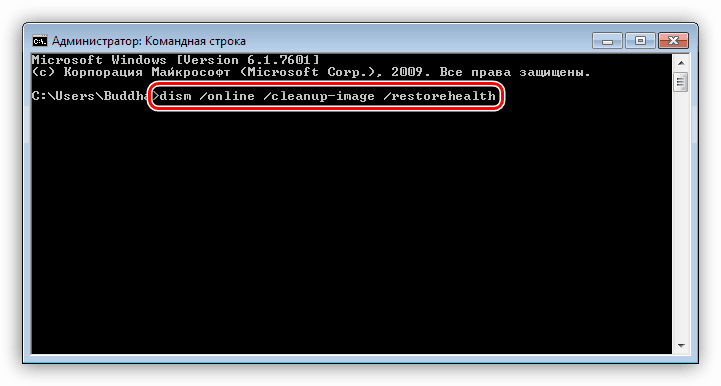
Po koncu vseh postopkov znova zaženite računalnik.
Upoštevajte, da je treba to tehniko uporabljati previdno, če vaš Windows ni licenciran (graditi), in tudi če ste namestili teme, ki zahtevajo zamenjavo sistemskih datotek.
Zaključek
Popravljanje napake 0xc0000005 je precej težko, še posebej, če uporabljate piratske Windows gradnje in vdrte programe. Če ta priporočila niso prinesla rezultatov, spremenite distribucijski komplet sistema Windows in spremenite "razpokano" programsko opremo v prosti ekvivalent.